Сведения о семантической модели
Страница сведений о семантической модели помогает изучать, отслеживать и использовать семантические модели. При выборе семантической модели в концентраторе данных, рабочей области или другом месте в Power BI откроется страница сведений для этой семантической модели.
В этой статье представлен обзор страницы сведений о семантической модели в Power BI, объясняя ее функции, функциональные возможности и способы взаимодействия с ней.
Страница сведений о семантической модели:
- Отображает метаданные о семантической модели, включая описание, подтверждение и конфиденциальность.
- Предоставляет действия, которые можно выполнять в семантической модели, например общий доступ, обновление, анализ в Excel и многое другое.
- Перечисляет отчеты и системы показателей, созданные на основе семантической модели.
Заголовок страницы отображает имя и подтверждение семантической модели (если таковые имеются). Чтобы связаться с семантической моделью владельца или семантического сертификата модели (если таковой есть), выберите заголовок, а затем выберите имя владельца.
Поддерживаемые действия
Страница сведений о семантической модели позволяет выполнять ряд действий. Доступные действия зависят от пользователя от пользователя в зависимости от их разрешений на элемент данных, поэтому не все действия доступны для всех пользователей.
| Действие | Description | На панели действий выберите: |
|---|---|---|
| Скачайте этот файл | Загружает PBIX-файл для этой семантической модели. | Скачивание > файла |
| Управление разрешениями | Открывает страницу разрешений семантической модели управления. | Разрешения для управления файлами > |
| Параметры | Открывает страницу параметров семантической модели. | Параметры файла > |
| Обновить сейчас | Запускает обновление семантической модели. | Обновление > сейчас |
| Планирование обновления | Открывает страницу параметров семантической модели, где можно задать запланированное обновление. | Обновление > расписания обновления |
| Журнал обновления | Открывает экран журнала обновления. | Обновление > журнала обновления. |
| Общий доступ | Открывает диалоговое окно семантической модели Share. | Предоставление общего доступа или использование плитки "Общий доступ к данным". |
| Изучение этих данных | Открывает отформатированный холст редактирования таблицы. | Изучите эти данные > или используйте плитку "Изучение этих данных". |
| Автоматическое создание отчета | Создает отчет на основе данных семантической модели. | Изучите эти данные > автоматически создайте отчет или используйте плитку "Обзор данных". |
| Создание пустого отчета | Открывает холст редактирования отчета, в котором можно создать отчет на основе семантической модели. | Изучите эти данные, создайте пустой отчет или используйте плитку "Изучение этих данных>". |
| Создание отчета с разбивкой на страницы | Открывает холст редактирования отчета с разбивкой на страницы. | Используйте команду из раскрывающегося списка на плитке "Обзор данных". |
| Analyze in Excel (Анализ в Excel) | Запускает анализ в Excel с помощью этой семантической модели. | Analyze in Excel (Анализ в Excel) |
| Открытие происхождения рабочей области | Открывает представление происхождения для семантической модели. | > Происхождение открытой рабочей области |
| Анализ воздействия | Открывает боковую область анализа влияния для этой семантической модели. | Анализ влияния на > происхождение |
| Чат в Teams | Пригласите людей начать чат в Teams. Приглашенные пользователи получат сообщение чата Teams с ссылкой на эту страницу сведений о семантической модели. Если у них есть доступ к семантической модели, ссылка откроет эту страницу сведений о семантической модели в Teams. | ... > Чат в Teams |
| Отображение таблиц | Открывает боковую панель с таблицами семантической модели. В представлении таблиц можно создать предварительные версии таблиц, выбрав нужные столбцы. | ... > Отображение таблиц |
Просмотр метаданных семантической модели
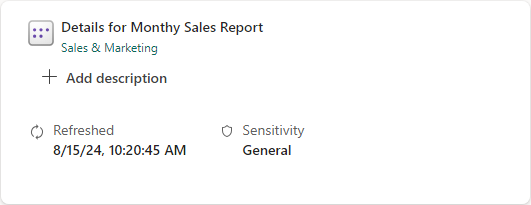
В разделе сведений о семантической модели показано:
- Имя рабочей области, в которой находится элемент.
- Точное время последнего обновления.
- Состояние подтверждения и сертификататор (при сертификации).
- Конфиденциальность (если задано).
- Описание (если таковое есть). Здесь можно создать или изменить описание.
Посмотрите, что уже существует
В разделе о том, что уже существует, отображаются все отчеты и системы показателей, созданные на основе семантической модели. Вы можете создать копию элемента, выбрав значок трех горизонтальных точек в строке для семантической модели, чтобы открыть меню "Дополнительные параметры ", а затем нажмите кнопку "Сохранить копию".
Столбцы в списке связанных отчетов:
- Имя: имя отчета. Если имя заканчивается (шаблон), это означает, что этот отчет специально создан для использования в качестве шаблона. Например, "Продажи (шаблон)".
- Тип: тип элемента, например отчет или системная карта показателей.
- Отношение: отношение к семантической модели, например внизу.
- Расположение: имя рабочей области, в которой находится связанный элемент.
- Обновлено: дата последнего обновления элемента.
- Подтверждение: состояние подтверждения.
- Конфиденциальность: метка конфиденциальности (если задано).
Изучение этих данных
Чтобы создать отчет на основе семантической модели, нажмите кнопку "Просмотреть эти данные " на этой плитке или выберите раскрывающийся список и выберите нужный параметр.
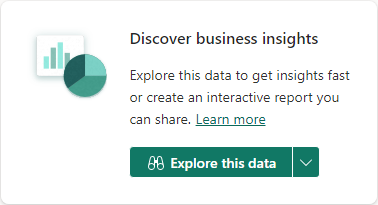
- Изучите эти данные: открывает отформатированный холст редактирования таблицы.
- Автоматическое создание отчета: создает отчет на основе данных семантической модели.
- Создайте пустой отчет: открывает холст редактирования отчета для нового отчета, созданного на основе семантической модели. При сохранении нового отчета он будет сохранен в рабочей области, содержащей семантику модели, если у вас есть разрешения на запись в этой рабочей области. Если у вас нет разрешений на запись в рабочей области или если у вас есть бесплатный пользователь, а семантическая модель находится в рабочей области емкости Premium, новый отчет будет сохранен в моей рабочей области.
- Создайте отчет с разбивкой на страницы: открывает холст редактирования отчета с разбивкой на страницы.
Предоставление общего доступа к этим данным
Вы можете поделиться семантической моделью с другими пользователями в организации. При нажатии кнопки "Общая семантическая модель" открывается диалоговое окно "Семантическая модель", где можно выбрать разрешения, предоставляемые для семантической модели.
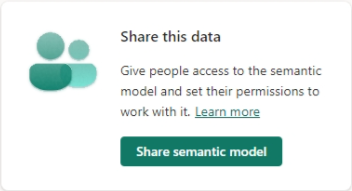
Предварительный просмотр данных
Предварительная версия данных позволяет просматривать выбранную таблицу или столбцы из семантической модели. Вы также можете экспортировать данные в поддерживаемые форматы файлов или создать отчет с разбивкой на страницы.
Необходимые компоненты
- Семантическая модель может находиться в рабочих областях уровня "Премиум" или "Премиум". Классические рабочие области не поддерживаются. Ознакомьтесь с рабочими областями.
- Для семантической модели требуется разрешение на сборку.
Выбор данных для предварительного просмотра
Чтобы просмотреть данные семантических моделей на странице сведений о семантической модели, выберите таблицу или столбцы на боковой панели таблиц .
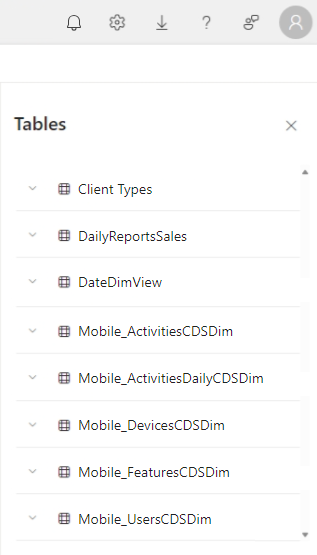
Если вы не видите боковую панель, выберите " Показать таблицы " на панели действий.

Полностью заполненный и флажок родительского флажка в таблице семантической модели указывает, что выбраны все вложенные таблицы и столбцы. Частично заполненный родительский флажок без флажка означает, что выбрано только подмножество из них.
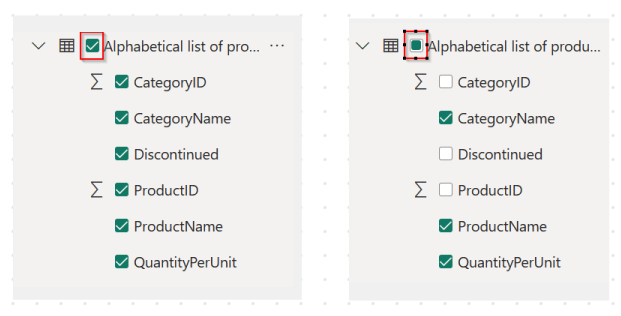
При выборе таблицы или столбцов в таблице они будут отображаться на открывающейся странице предварительного просмотра таблицы.

Предварительный просмотр таблицы может не отображать все выбранные данные. Чтобы узнать больше, можно экспортировать или создать отчет с разбивкой на страницы.
Показать запрос
Отображение запроса позволяет скопировать запрос DAX, используемый для создания предварительного просмотра таблицы в буфер обмена. Это позволяет повторно использовать запрос для будущих действий.
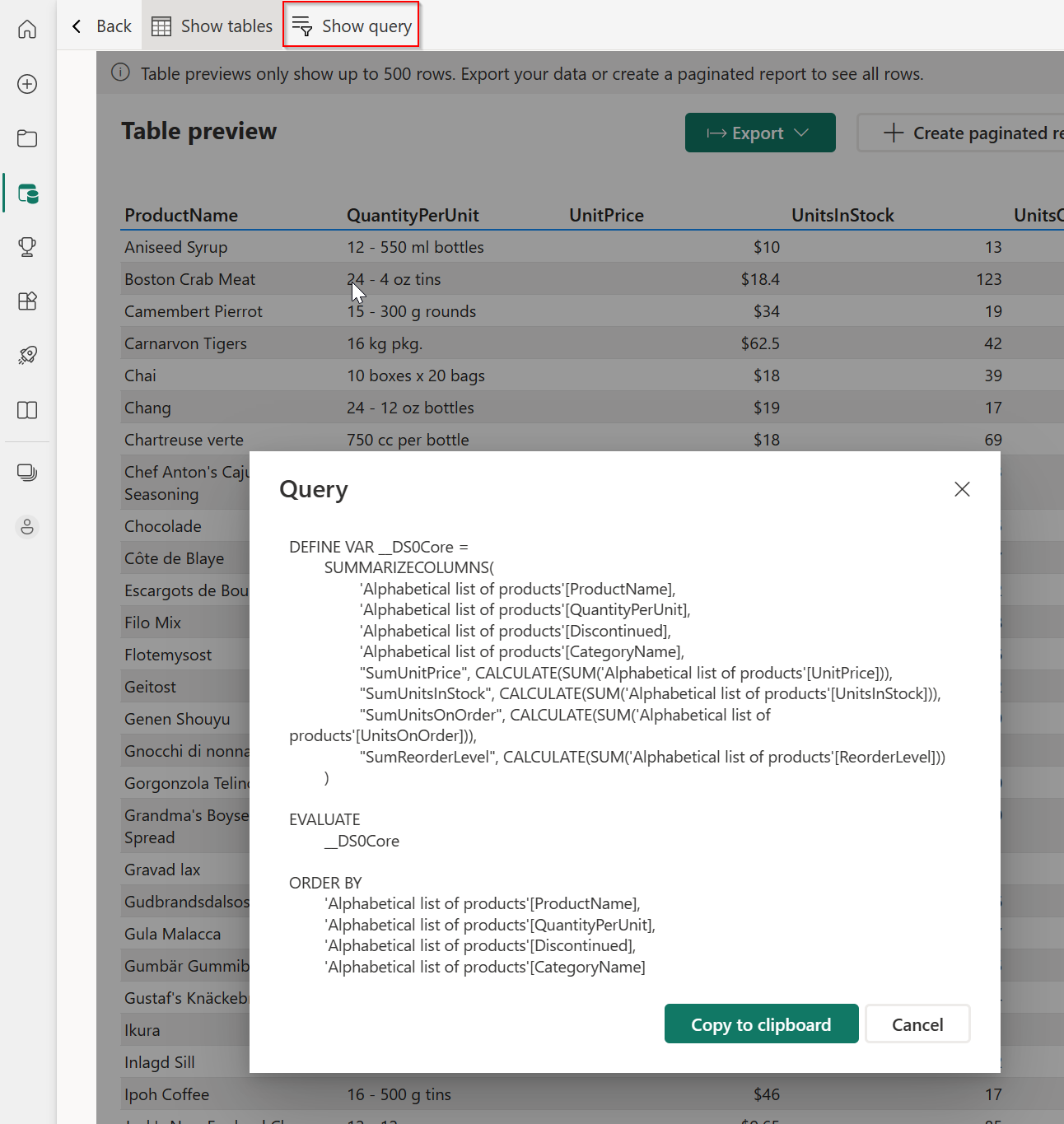
BACK
В любое время можно вернуться на страницу сведений о семантической модели, нажав кнопку "Назад " на панели действий. Нажатие кнопки "Назад" очищает все выбранные элементы и возвращается на страницу сведений о семантической модели.
Примечание.
Предварительная версия таблицы предназначена для быстрого изучения базовых данных таблиц в семантической модели. Нельзя просматривать меры или выбирать несколько таблиц или столбцов в таблицах. Для этого можно выбрать создать отчет с разбивкой на страницы.
Экспорт данных
Нажмите кнопку "Экспорт" на странице предварительного просмотра таблицы, чтобы экспортировать данные в один из поддерживаемых форматов файлов.
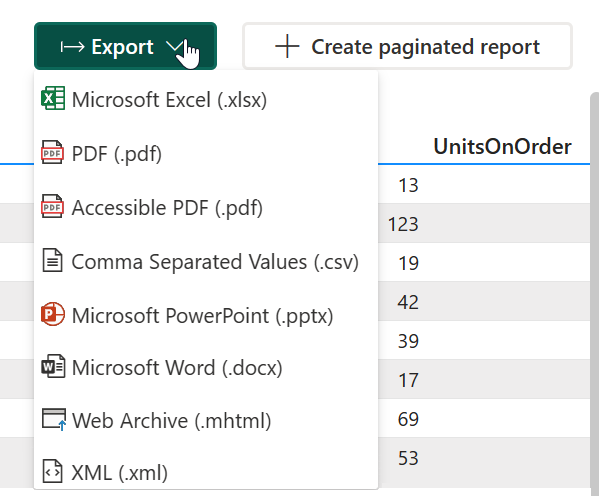
Создание отчета с разбивкой на страницы
Нажмите кнопку "Создать отчет с разбивкой на страницы", чтобы открыть редактор.
Примечание.
Данные будут меняться с базовых данных на суммированные данные. Вы можете переключиться на базовые данные с помощью дополнительных параметров рядом с именем таблицы на панели данных.
В редакторе можно выбрать несколько таблиц, меру, поля в таблицах, применить стили таблиц, изменить агрегаты и т. д.

Затем вы можете экспортировать отчет в любой из поддерживаемых форматов файлов, и файл будет сохранен в папку загрузки по умолчанию. Кроме того, вы можете сохранить его в виде отчета с разбивкой на страницы в выбранной рабочей области. Отчеты с разбивкой на страницы полностью сохраняют форматирование отчета.
Переход с сводки к базовым данным в редакторе
Выберите дополнительные параметры (...), чтобы перейти с суммированных данных на базовые данные.
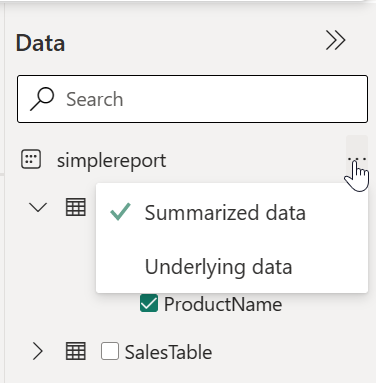
Рекомендации и ограничения
Для потоковых наборов данных нет страницы сведений.
